
来源:PPT达人秀(ID:koppt888)
原标题:那些让你相见恨晚的PPT神器!
工欲善其事,必先利其器。做好一件事情选对合适的工具会让你事半功倍。今天郑少把平时做 PPT 使用到的辅助工具分享给大家。这些工具或许不常用,但是一旦用到会让你欲罢不能......
一、外部使用的工具
1、智图:专门压缩图片
智图是一个专门压缩图片的工具,有网页版和软件版两种版本。
先来看一下网页版。
①网页版

做PPT的时候有没有这样的经历,图片选择高质量会导致文件很大。要是图片使用的像素太低又会导致画面很模糊。此时就可以选择高质量的图片然后使用智图。这个工具用着特别爽,它能将图片的大小进行压缩而且图片的质量几乎是不变的。
②软件版
如果没有网络,可以提前下载软件版的智图。

这个软件版还可以批量压缩。选择图片之后将需要压缩的图片全部拖拽进去。等待转换完成之后即可压缩。
2、PhotoZoom Pro:图片无损放大
上面讲的是图片无损压缩大小工具,再介绍一个图片无损放大工具 PhotoZoom Pro。

这个也很厉害,当你看到一张非常符合主题的图片。但是太小了,怎么办呢,就用 PhotoZoom Pro 即可搞定。
举个例子:下面这个图片尺寸是200X200像素,太小了。

郑少将其放大到1000X1000像素看看效果如何。

效果不错吧,依然很清晰。如果你要是图片多的话还可以进行批量处理。
3、Inpaint:去除水印

对于去除水印谁最强,PS 郑少都不服,就服 Inpaint 。如果不信的话,郑少带你看一下。这是去除水印之前的效果。

再来看一下去除之后的效果,毫无痕迹,比 PS 处理的还干净。

怎么用呢,两步既可搞定,看一下。
第一步:使用红点直接将带有 LOGO 的地方进行涂抹。

第二步:涂抹完之后,点击菜单栏的【处理图像】。

然后 LOGO 就被去除了,最后直接保存即可。

4、CollageIt:图图拼接
这种是图片与图片之间拼接的软件,先看一下用这个软件做的效果。

怎么是不是效果很霸气,感觉还不错。再来看一下这个软件到底长什么样。安装之后打开你会看到很多拼贴模板。

然后选择喜欢或者好看的模板样式,直接点击。

这时就可以将图片直接拖拽进入模板样式之中。同时快速生成拼图,如果要是感觉不好还可以调整。

最后选择右下角输出即可完成一张大的拼图。
5、Shape Collage:图形拼图
这个也很有用,主要就是将图片拼入相应的图形之中。它叫 Shape Collage ,看一下。

打开之后将图片拖拽进入,然后选择不同的形状。即可快速生成拼图。同时还可以设置文字,也可以拼出拼图的样式。

6、TriangulateImage:晶格工具
关于晶格工具 TriangulateImage 最常见的就是底面多边形的背景使用。
先看一下长啥样。

这怎么都是英文,都啥意思,有点懵。不用担心,郑少早为你考虑好了。

只需要把图片打开,然后点击选择设置和顶点编辑即可。看一下图片被转成晶格之后的效果。

如果你要是功力深厚,还可以做出下面这样的效果。

如果你要是只想设计这种背景,郑少再给你推荐一个网站。它叫“三角化发电机”,专门做底面多边形的背景。设置好之后即可下载 SVG 和 PNG 两种格式。

7、MagicaVoxel:像素建模
这个跟大分享一下,感兴趣的可以玩玩,它叫 MagicaVoxel 。之前P圈的网黄阿文就用它做了一份模板。

看一下这个软件长啥样。

我去又是英文的,别急郑少为你准备好了翻译。
其实也很简单,没事研究一下。

8、GifCam:录制工具
如果你看到一个好的 Gif 动画结果没法下载。那么使用 GifCam 即可将其录制下来。

9、LICEcap:录屏工具
这个可是郑少一直在用的,很方便。之前郑少录制的那期 GIF 视频就是用的这个。

10、vmde:矢量转化

做 PPT 的时候有没有这样的经历,找了半天找到了一个很好的图标。结果是 PNG 或者 JPG 格式的,根本无法修改颜色。这时就可使用矢量转化软件“ vmde ”来完成。

首先将位图图标拖拽到“ vmde ”里,然后点击右上角“全自动”。

这是会加载一会,然后图片就被转换矢量图了。
然后保存并用 Ai 打开,最后在拖拽到 Powerpoint 中进行解组。

怎么样上一秒还是图片下一秒就是矢量图标了。如果你还不信,郑少给你演示一下修改的效果。

11、斧子演示
斧子演示,其实就是一款简单有趣的演示文稿制作软件。更多好玩的等你自己实践,网站直接搜索“斧子演示”即可下载。

12、思维导图

对于做 PPT 来说,思维导图可是 PPTer 必需品。思维导图的用处不仅仅只适用于做PPT。郑少每次写文章也是使用思维导图画框架。

到这里关于外部工具的使用就介绍到这里,下面看一下内部的。
二、内部使用的工具
1、美化大师

这个PPT美化大师有一些图表还是不错的。看一下它具体长啥样。

2、Nordri tools

Nordri tools 这个插件也很不错,现在已被更名为 iSlide ,里面还有配色方案。看一下它又长啥样。

郑少还特别喜欢里面的一个快速访问工具。设置快速访问工具之后,按 Alt+ 数字就可随时调出使用,十分方便。

3、OneKey

OneKey 插件也比较实用。还能将图片与图片之间进行混合,这可是在 PS 里才有的功能。
看一下安装之后的样子。

这些软件谁用谁知道。好了到这里就要结束了。写作分享真不易,希望对你有用!
转载请在文章开头和结尾显眼处标注:作者、出处和链接。不按规范转载侵权必究。
未经授权严禁转载,授权事宜请联系作者本人,侵权必究。
本文禁止转载,侵权必究。
授权事宜请至数英微信公众号(ID: digitaling) 后台授权,侵权必究。
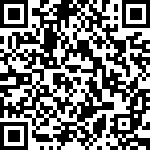
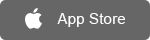
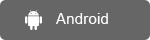
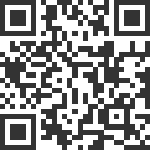




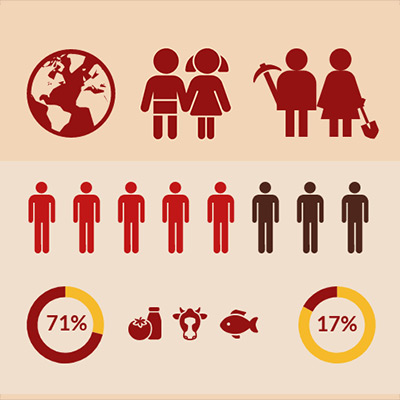

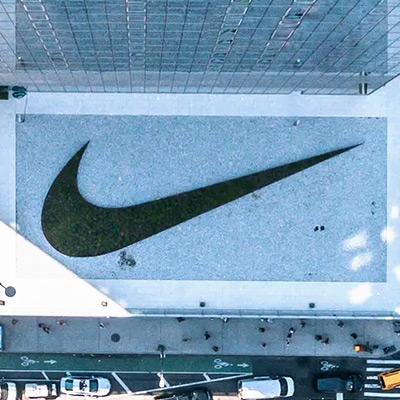











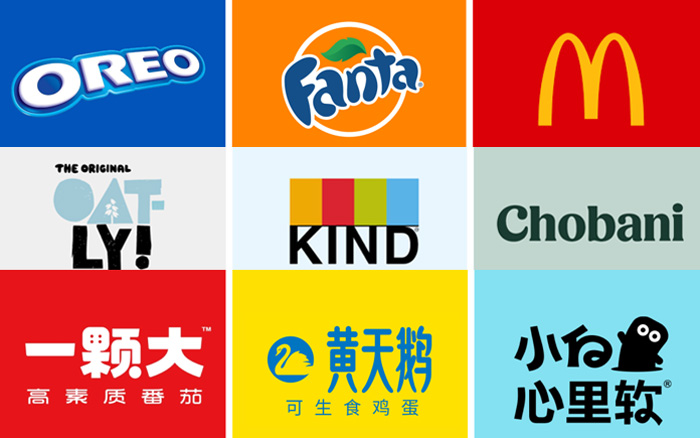



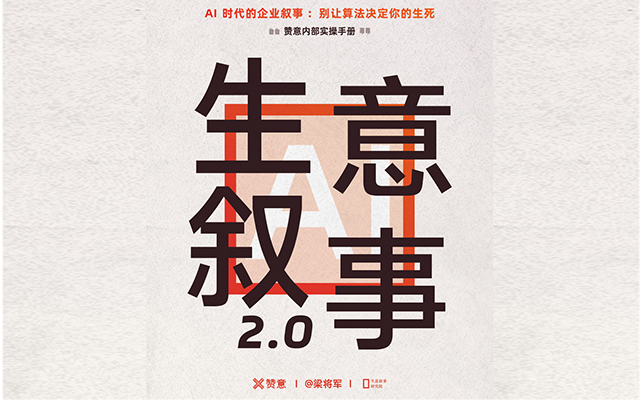







评论
评论
推荐评论
全部评论(4条)